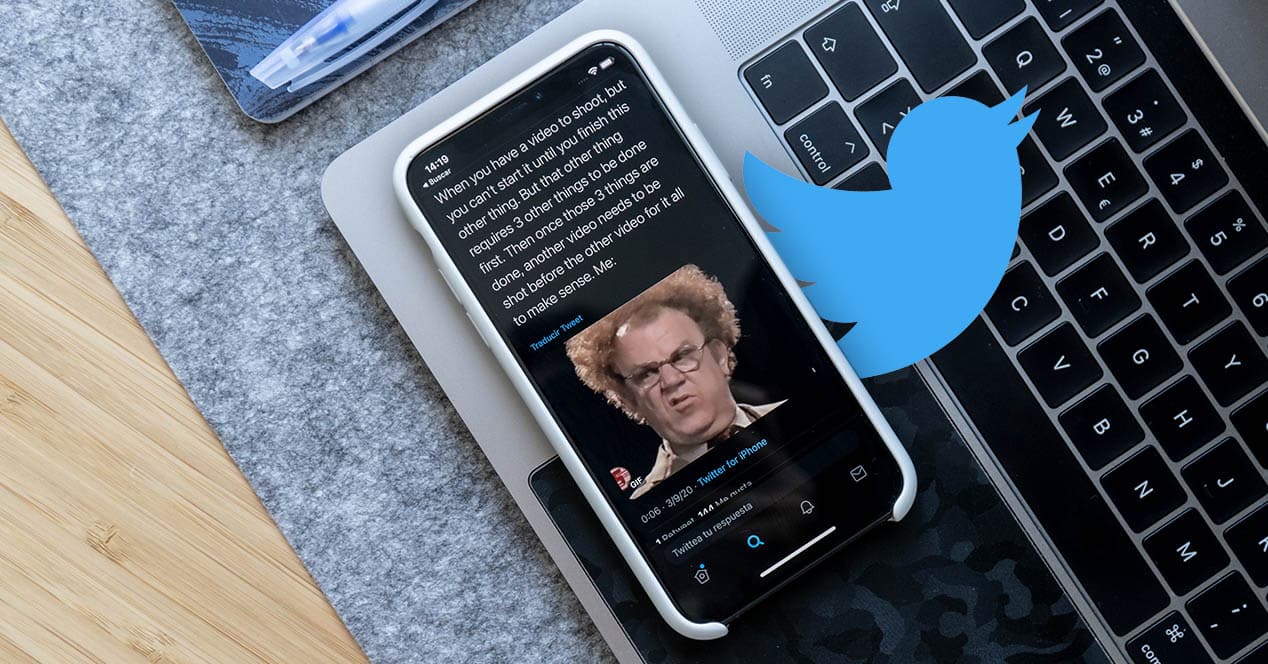
В течение нескольких лет Интернет буквально наводнен GIF-файлами. Одной из самых популярных социальных сетей, несомненно, является Twitter. Вам просто нужно войти, и вскоре после этого вы начнете видеть эти небольшие циклические последовательности. Если вы хоть раз попадали в ситуацию обнаружения одного из этих элементов в социальной сети синей птицы и не знали, как его спасти, успокойтесь, такого с вами больше не повторится. мы объясняем как вы можете скачать GIF из Twitter на свой мобильный телефон, планшет или компьютер.
Twitter и его своеобразный способ обработки GIF-файлов
Твиттер — неограниченный источник мемов и чувства юмора. Нередко мы видим ответы некоторых пользователей с самыми забавными мемами. Когда дело доходит до изображений в формате GIF, у многих из нас возникает соблазн загрузить такие изображения, чтобы использовать их в какой-то момент. Однако Twitter не позволяет нам загружать изображения напрямую, что странно, потому что они никогда не мешают нам загружать стандартные изображения, загружаемые в социальную сеть. Поэтому нам придется прибегнуть к нескольким уловкам, чтобы заполучить эти движущиеся изображения.
Прежде чем продолжить, вы должны знать, что Twitter выполняет преобразование файлов .gif, когда они загружаются на его платформу. GIF — чрезвычайно старый и устаревший формат, который занимает огромное количество места и плохо оптимизирован. По той же причине Twitter делает следующее, когда мы загружаем одно из этих изображений. конвертировать их в видеофайл MP4 с кодировкой H.264 и поиска постоянный. Результат идентичен — даже Twitter показывает нам тег GIF — но теперь это будет не файл изображения, а видеофайл.
Когда вы загружаете GIF из Twitter, вы, скорее всего, получите файл MP4, хотя есть сервисы, которые конвертируют .mp4 обратно в .gif. Знание этой информации важно именно потому, что если вы в конечном итоге загрузите MP4, у вас не будет опции бесконечного цикла по умолчанию. Вам нужно преобразовать его обратно в GIF, чтобы вернуть эту функцию.
Скачать гифки через браузер: самый простой способ
Не опасаясь ошибиться, мы можем утверждать, что самый простой способ выполнить этот процесс, который вы можете сделать с любого компьютера с доступом в Интернет, — это использовать браузер. Кроме того, вы можете использовать любой из них, так как это не отдельный плагин для одного из них. Процесс будет осуществляться путем доступа к веб-странице.
Чтобы загрузить GIF с вашего устройства с помощью браузера, выполните следующие действия:
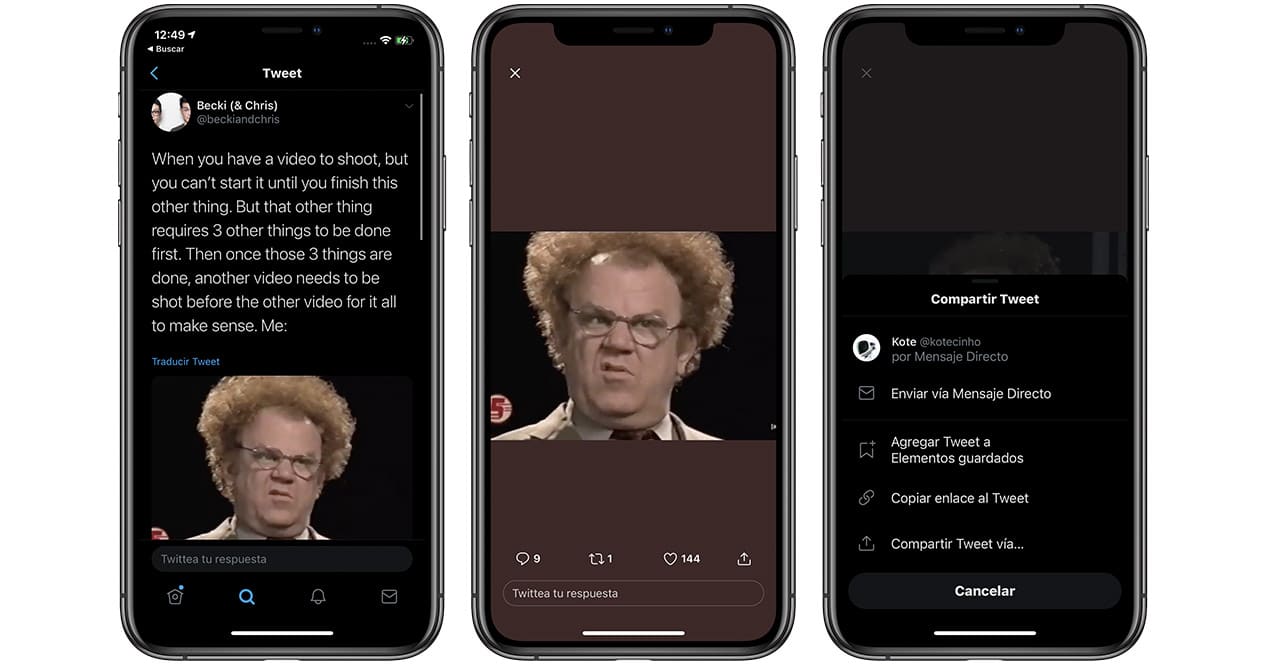
- Найдите твит рассматриваемого GIF-файла, который вы хотите загрузить.
- Теперь скопируйте ссылку «поделиться» из этого твита. От твоего телефон Вы получите его, нажав на GIF, после этого нажмите на значок стрелки в нижней панели и, наконец, нажмите «скопировать ссылку в твит». В этом компьютер Вы найдете тот же значок стрелки, чтобы поделиться, или щелкните правой кнопкой мыши GIF и выберите «Копировать адрес GIF».
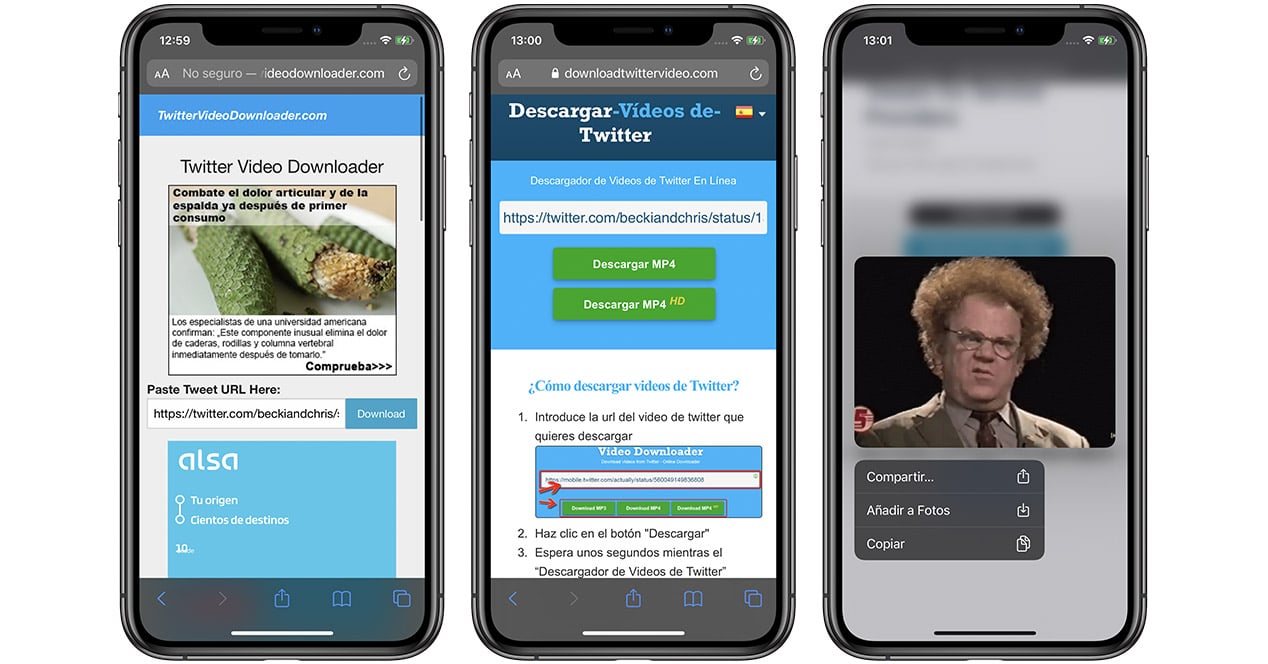
- Теперь вы можете получить доступ к веб-страницам из своего браузера, таким как скачать твиттер видео o твиттер видео загрузчик. Обе страницы работают одинаково: поместите адрес, который вы скопировали ранее, в строку поиска, нажмите «Скачать», а затем удерживайте изображение GIF (щелкните правой кнопкой мыши, если вы делаете это с компьютера), чтобы появилась опция сохранения на ваш компьютер.
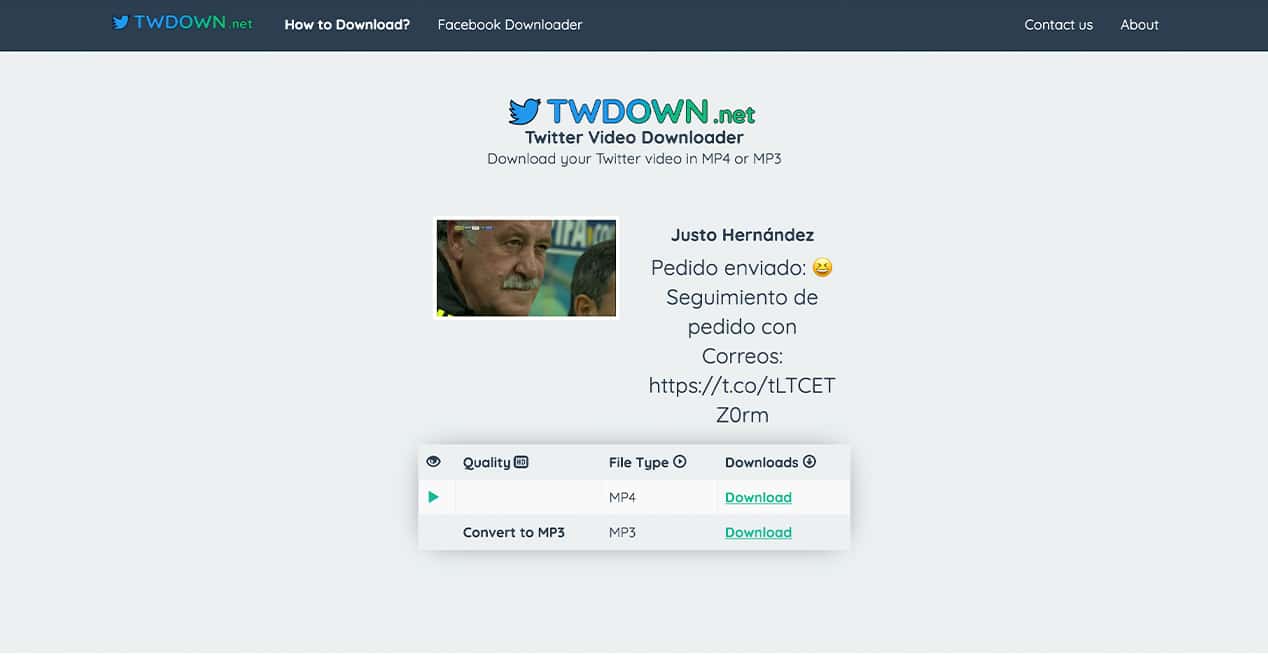
Еще один инструмент, похожий на этот, который вы можете использовать для загрузки GIF-файлов из браузера. TWDOWN.net. Его работа очень похожа на предыдущую:
- Скопируйте ссылку соответствующего твита.
- входит TWDOWN.net и в центральной строке поиска вставьте этот адрес.
- Нажмите «Загрузить» или клавишу ввода на клавиатуре.
- Выберите вариант загрузки что вы предпочитаете В MP4 или MP3.
- Нажмите «Загрузить» еще раз, чтобы он стал частью вашей папки загрузки.
Любое из этих зацикленных анимационных видео очень просто загрузить на компьютер с помощью браузера. Давайте теперь рассмотрим некоторые более конкретные методы для каждого из них.
Скачать гифки с мобильного
Если вы не хотите использовать метод браузера со своего смартфона, есть другие способы получить эти анимированные видео из Твиттера. Все происходит с помощью сторонних приложений, которые мы можем найти в магазине приложений нашего смартфона.
используя любой телефон
У нас есть много приложений на наших устройствах, о которых мы не знаем всех применений, которые они могут иметь. Один из них является Telegram. Одна из тех функций, о которых вы, возможно, не знали об этом приложении, — загрузка GIF-файлов из Twitter:
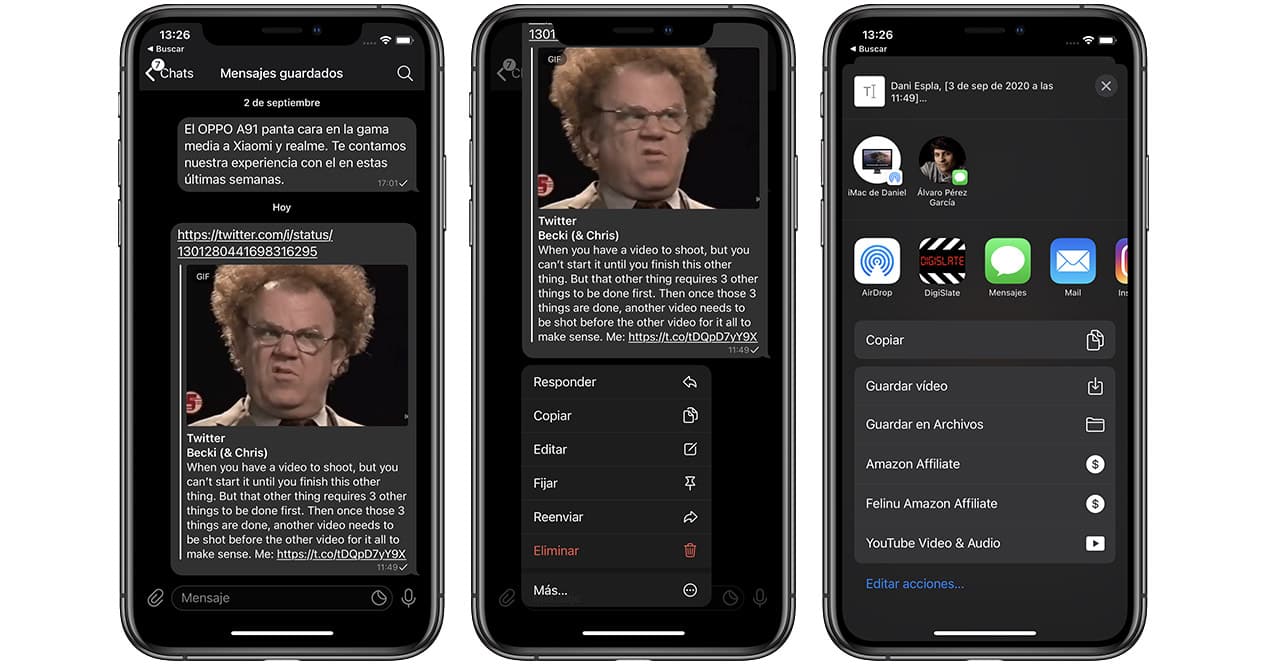
- Найдите GIF, который вы хотите сохранить, и скопируйте ссылку, чтобы поделиться ею, как мы объясняли в предыдущем процессе.
- входит Telegram и вставьте этот URL в любой разговор. Вы увидите всю информацию о скопированном твите и изображение заголовка сообщения.
- Удерживайте изображение пальцем, пока не появится контекстное меню Telegram. Выберите последний вариант с названием «Еще…».
- Выберите значок стрелки в нижнем меню, а затем нажмите «Сохранить видео».
Использование iPhone – видеозаставка
Приложение, которое мы будем использовать для этого с устройства iOS, называется Хранитель видео. Давайте посмотрим, как это сделать:
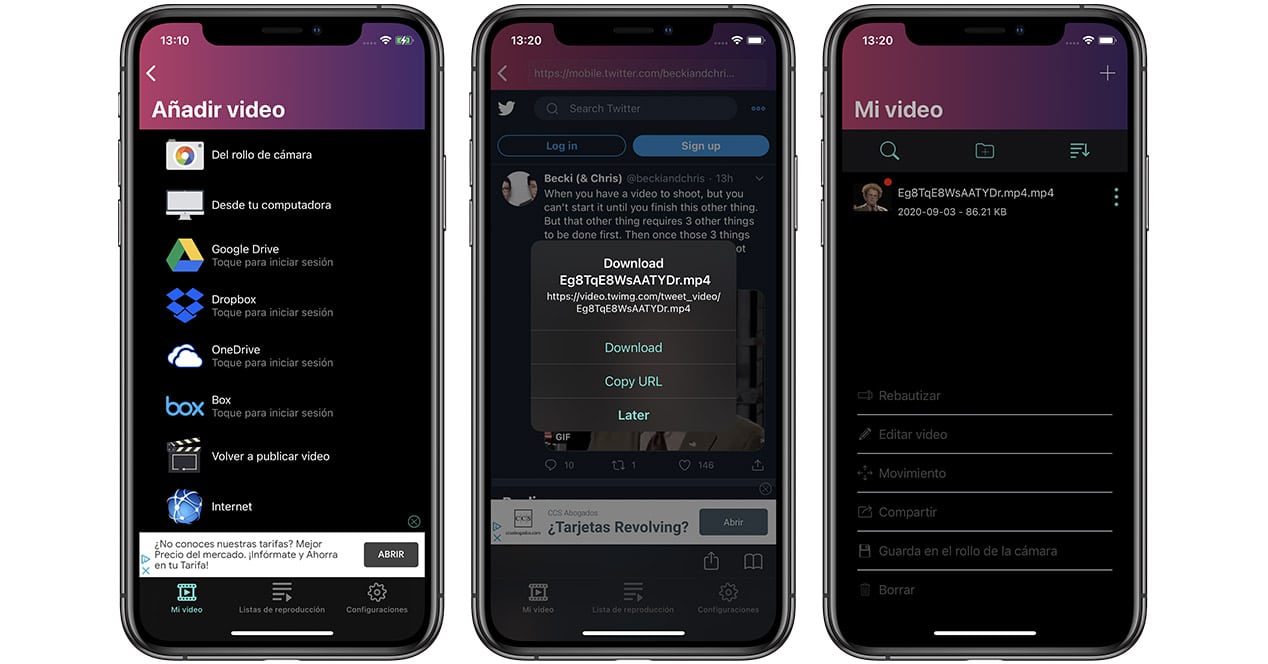
- Найдите GIF, который вы хотите сохранить, и скопируйте ссылку, чтобы поделиться ею, как мы объясняли в предыдущем процессе.
- Войдите в Video Saver и нажмите «+», чтобы добавить новую ссылку для скачивания.
- В меню «Добавить видео» вы должны получить доступ к опции «Интернет». Вы войдете во внутренний браузер в этом приложении.
- Вставьте адрес GIF в верхнюю панель. Как только появится твит, нажмите кнопку воспроизведения, чтобы запустить анимацию. Автоматически появится новое меню с опцией «Загрузить». Нажмите на нее, чтобы начать автоматическую загрузку, которая сохранит видео во внутренней памяти этого приложения.
- Войдите в меню «Мои видео» на нижней панели. Здесь вы увидите скачанный GIF. Чтобы сохранить его во внутренней памяти телефона, нажмите на три точки рядом с видео и выберите опцию «Сохранить в фотопленке».

Еще одна интересная опция, которую мы можем использовать в iOS, — это приложение одаривать. Правда в том, что его использование еще проще, чем предыдущее, поскольку оно будет интегрировано с ярлыками в меню обмена Twitter. Чтобы сделать процесс полностью понятным:
- Войдите в Twitter и найдите сообщение, содержащее GIF, который вы хотите загрузить.
- Откройте этот твит и прокрутите вниз до значка «Поделиться» (стрелка), чтобы коснуться его.
- Когда откроется меню обмена iOS с уже загруженным ранее приложением Gifitize, вы сможете увидеть опцию «Сохранить в Gifitize». Нажмите здесь.
- Видео или GIF-контент этого твита автоматически попадет в приложение. Теперь вам нужно только получить к нему доступ и нажать кнопку «Загрузить», чтобы он был загружен в вашу собственную галерею.
Использование iPhone/iPad – ярлык Siri

Отличная альтернатива Video Saver, если вы используете iPhone или iPad, — использовать Ярлык RoutineHub для Siri. Чтобы активировать его, вам нужно будет только получить доступ эта сеть и отсканируйте QR-код с помощью устройства iOS и следуйте инструкциям по установке расширения. Сделав это, вы установите Твиттер, un кратчайший путь который интегрирован в меню «Поделиться» вашего iPhone или iPad и с помощью которого вы сможете загружать GIF-файлы без каких-либо усилий. Это один из самых простых вариантов, которые у нас есть сегодня, а также самый простой в использовании из всех — наряду с трюком Telegram. Просто найдите GIF, который вы хотите сохранить, нажмите кнопку «Поделиться» и выберите «DTwitter» из списка. GIF будет автоматически сохранен в приложении галереи iOS. Легко, верно?
Использование Android
Однако, если вы являетесь пользователем операционной системы Google, этот процесс можно выполнить с помощью приложения Google. + Скачать твиттер и инстаграм. Дальнейшие действия аналогичны предыдущим:
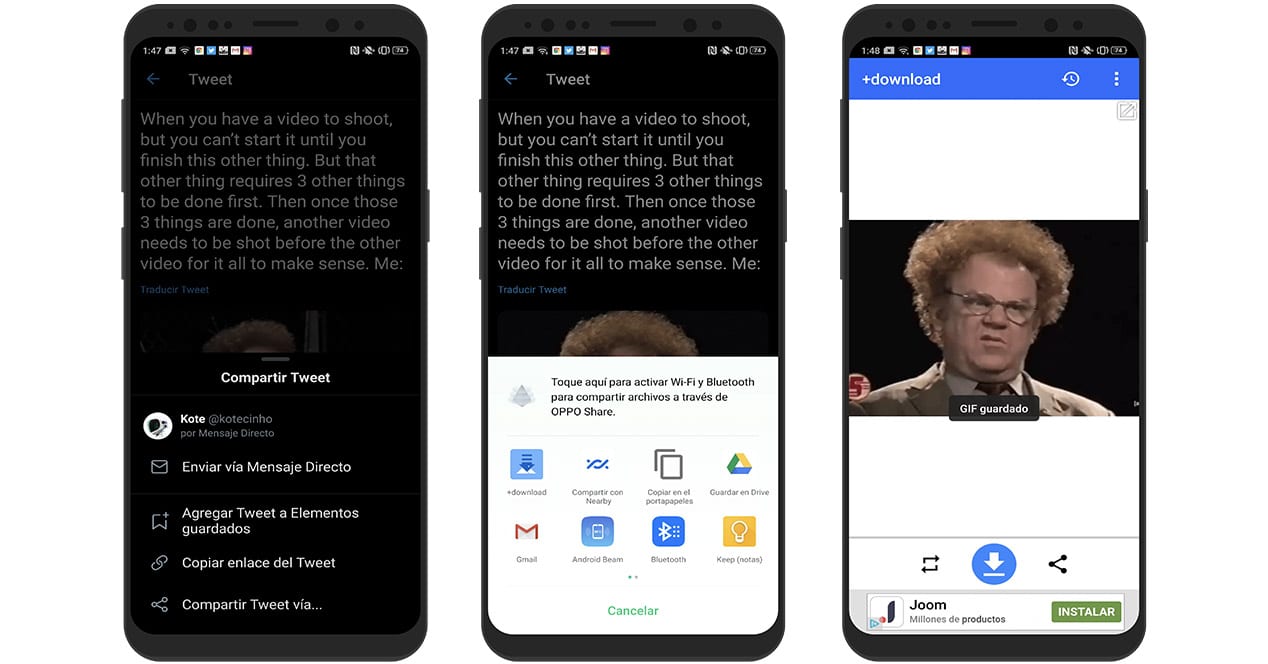
- Найдите GIF, который вы хотите сохранить, и на этот раз нажмите «Поделиться твитом через…».
- Среди вариантов обмена вы найдете приложение +Загрузить. Выберите этот параметр.
- Оказавшись внутри, вам нужно будет только щелкнуть значок стрелки загрузки на нижней панели, чтобы он сохранился в вашей галерее.
Другие интересные приложения для телефонов Android, которые позволяют нам это делать, могут быть Tweet2gif o Твитнуть Видео Скачать. Оба бесплатны, и вы можете загрузить их напрямую через Google Play. И помните, все, что вам нужно сделать в них, это скопировать ссылку на твит, содержащий GIF, а затем вставить ее внутрь.
Скачать гифки с ПК
Наконец, если вы хотите использовать свой компьютер для выполнения этого процесса и не хотите использовать опцию браузера, вам придется загрузить приложение с JDownloader. Это совместимо практически со всеми настольными операционными системами, такими как. Windows или MacOS.

С помощью этой программы мы сможем загружать множество вещей через соответствующие URL-адреса, такие как видео, последовательности изображений или, например, GIF-файлы из Twitter. Лучшее в Jdownloader — это набор смарт-ссылок. Когда оно установлено и активно, при копировании любого URL-адреса, который может содержать загружаемый контент, это приложение сохранит его в буфере обмена перед началом загрузки. Затем нам нужно будет выбрать весь контент, который мы хотим, из этого списка и нажать «Начать все загрузки».
Метод «Проверить элемент» не работает?
Прежде чем попрощаться, мы должны особо упомянуть о методе Inspect в браузерах. Эта система интегрирована в такие браузеры, как Chrome или Firefox, и предоставляет веб-мастерам и программистам инструменты для работы в Интернете. Почти каждый раз, когда мы хотим загрузить что-то с веб-сайта, и это не позволяет нам, обычно работает трюк с открытием параметров разработчика и входом на вкладку «Сеть». И много лет назад это работало с Twitter. Однако с GIF это не работает, так как инспектор не сможет найти встроенное видео. Поэтому вам придется прибегнуть к некоторым вариантам, которые мы оставили вам выше, чтобы скачать GIF-файлы из Twitter, которых немало.
А если использовать бота?
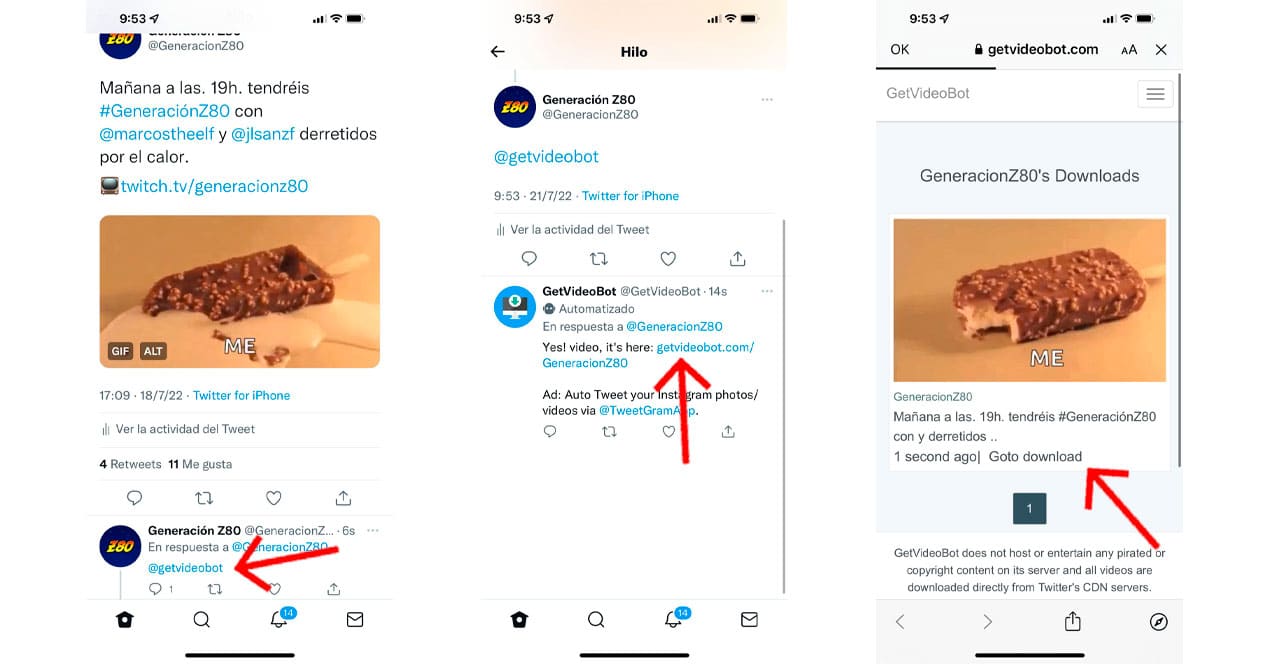
Другая альтернатива - использовать бота в Твиттере, который предлагает нам ссылку в режиме реального времени скачать. Вам просто нужно перейти к тому твиту, чья GIF-анимация вас взволновала, и ответить, упомянув бота. В данном случае @getvideobot. Таким образом, вам не нужно исследовать, в каком репозитории этого типа контента вы собираетесь найти анимацию, которая вам так нравится.
Теперь вам нужно только обновить временную шкалу, ввести свое сообщение и вы увидите ответ бота со ссылкой который приведет вас к месту, где вы можете скачать GIF. Так просто, как, что.
Что случилось с @this_vid?
Все хорошее заканчивается. В течение достаточно долгого времени пользователи Twitter использовали бота @this_vid, который предлагал очень быстрое и эффективное решение для загрузки видео и GIF-файлов в социальной сети. Этот морда, который стал очень популярным, перестал работать в апреле 2022 г..
Причина в том, что Twitter посчитал это видео нарушением правил Twitter, что, по мнению разработчиков, неверно. В любом случае, последнее слово было за Twitter, который в итоге изгнал бота из соцсети. Если вы видели кого-то невежественного, который упомянул этого бота и не получил ответа, вы знаете, почему он не получил ссылку для скачивания.
С официального сайта @this_vid есть ссылка на GitHub где можно скачать код бота. Однако крайне не рекомендуется заставлять его работать, так как ничто не указывает на то, что Твиттер не собирается его снова банить.
К ним относятся лучшие способы скачать любой gif из твиттера. Если у вас есть какие-либо вопросы по любому из них, оставьте нам комментарий, и мы постараемся решить их как можно скорее.